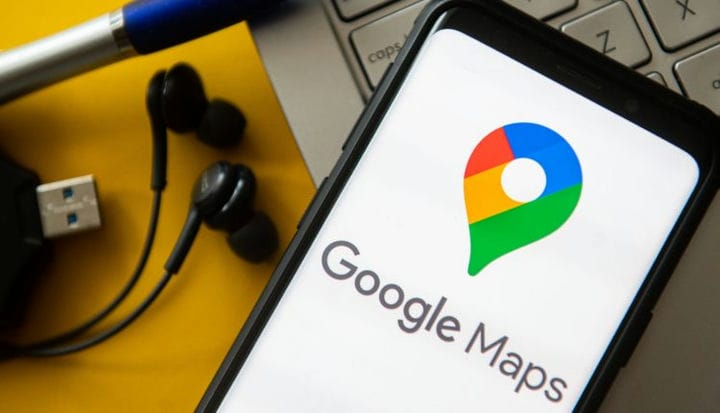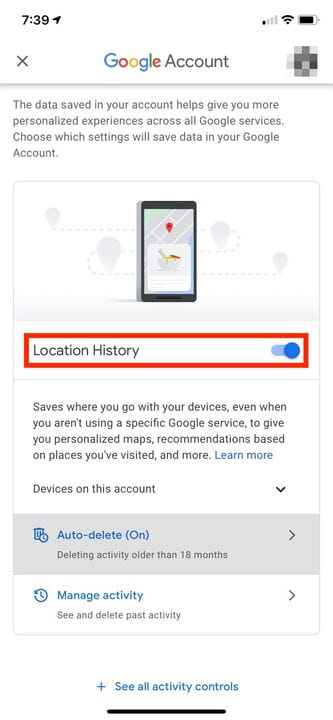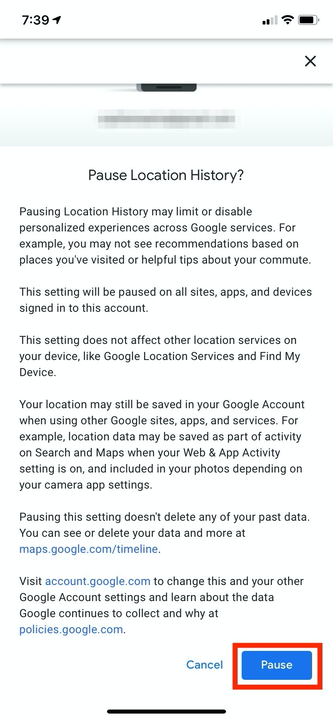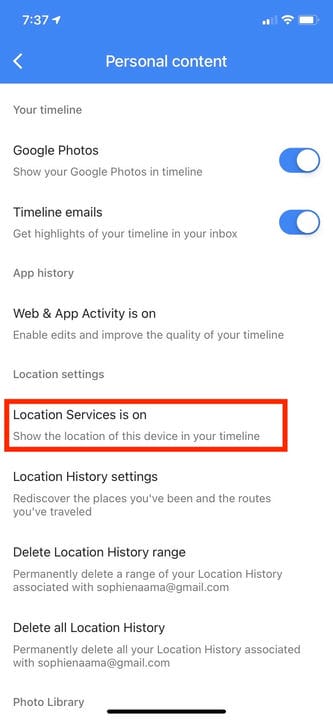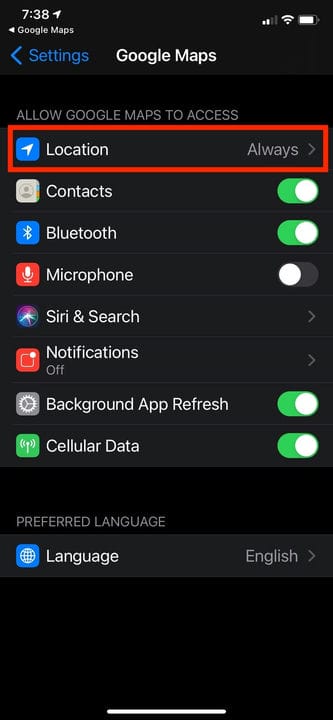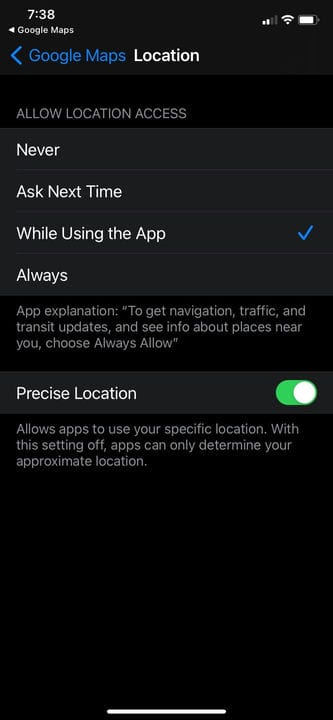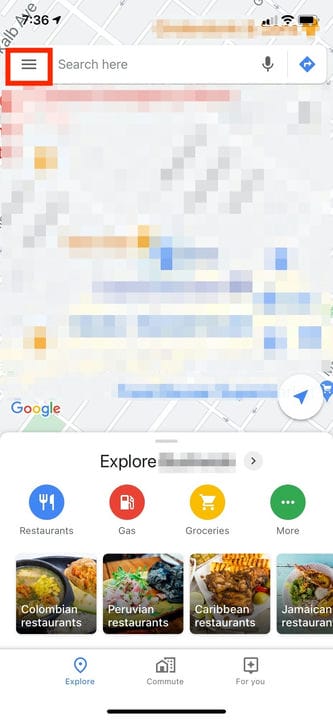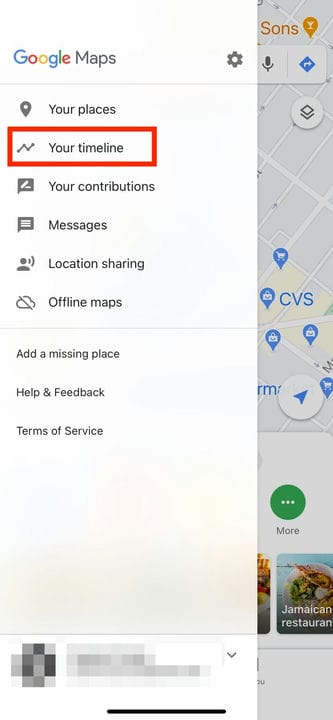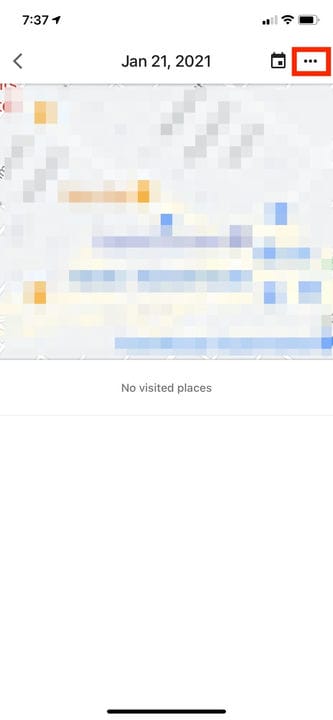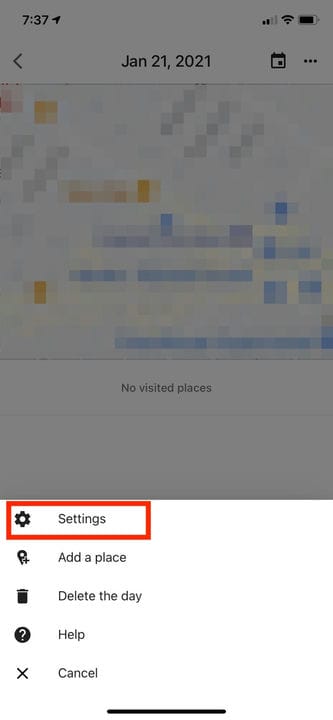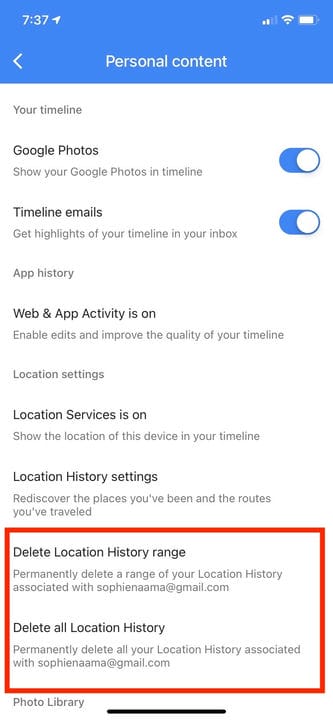Як вимкнути історію хронології Карт Google
- Ви можете вимкнути в Картах Google історію того, де ви були.
- Ви також можете вимкнути Google Maps від відстеження ваших подорожей у майбутньому через налаштування програми.
- Карти Google можуть збирати дані про те, куди і як ви подорожуєте, як довго та багато іншого за допомогою функції хронології.
Карти Google зазвичай знають, що ви задумали. Тобто, якщо у вас це налаштовано. «Часова шкала» Карт Google — це функція, яка може відстежувати інформацію про місцезнаходження, як-от куди ви йдете, коли ви пішли та повернулися, яким транспортом ви користувалися, відстань, яку ви подолали, і які б фотографії ви зробили, коли це робили.
Хронологія доступна як на мобільному, так і на комп'ютері, і доступ до неї можна отримати через додаток. Він також періодично надсилає вам електронні листи з підсумком ваших поїздок або «оновленням хронології», які можуть включати місця та компанії, які ви відвідали, відстань, яку ви подорожували, тощо.
Хоча часова шкала може бути корисною, щоб пригадати, що ви робили в певний день, знайти дорогу назад до нової улюбленої їдальні або відстежувати, як далеко ви пройшли, наприклад, вона може здатися декому надмірною діяльністю з боку Google.
За даними Google, хронологія є конфіденційною, а ідентифікаційна інформація не передається рекламодавцям, але Google все ще може використовувати ваші дані про місцезнаходження в групі з іншими анонімно, щоб допомогти рекламодавцям побачити, наскільки ефективна їхня реклама. Google також може використовувати дані, які має, щоб показувати вам персоналізовану рекламу.
Тож якщо ви не хочете, щоб Google відстежував кожен ваш рух, є кілька налаштувань, які можна знайти в меню Google Maps.
Ось як видалити інформацію відстеження та вимкнути історію хронології Карт Google.
Як вимкнути історію хронології Карт Google
1. У програмі Карти Google на пристроях iOS торкніться меню у верхньому лівому куті, яке виглядає як три горизонтальні лінії. На пристроях Android натисніть значок профілю у верхньому правому куті.
2. Торкніться «Ваша шкала часу».
3. Якщо вашу хронологію увімкнено, ви можете побачити список місць, які ви нещодавно відвідали. Торкніться меню вгорі ліворуч (угорі праворуч на пристроях Android), яке виглядає як три крапки, а потім торкніться «Налаштування».
4. У меню «Особистий вміст» для iOS торкніться «Налаштування історії місцезнаходжень» під заголовком «Налаштування місцезнаходження», щоб зупинити відстеження Карт Google у програмі. На Android прокрутіть униз до розділу «Історія місцезнаходжень увімкнено».
5. Ви можете вимкнути «Історію місцезнаходжень», щоб зупинити збереження вашої історії подорожей у Картах Google, і підтвердьте це, прокрутивши вниз і натиснувши «Пауза».
Вимкніть «Історію місцезнаходжень».
Прокрутіть вниз і торкніться «Пауза».
6. Щоб повністю вимкнути служби визначення місцезнаходження, поверніться до меню «Особистий вміст», де ви можете побачити «Служби локації увімкнено». На Android це «Місцезнаходження ввімкнено». Щоб вимкнути служби локації, торкніться його.
Торкніться «Служби локації увімкнено».
7. Ви потрапите до налаштувань програми Карти Google, де ви можете натиснути «Місцезнаходження» («Використовувати місцезнаходження» на Android) і встановити для нього значення «Ніколи» відстежувати ваше місцезнаходження або одну з інших опцій. На Android вимкніть перемикач.
Торкніться «Місцезнаходження».
Налаштуйте служби визначення місцезнаходження відповідно до ваших уподобань.
Як видалити історію хронології Карт Google
1. У програмі Google Maps на iOS торкніться меню у верхньому лівому куті, яке виглядає як три горизонтальні лінії. На Android торкніться значка профілю у верхньому правому куті.
Торкніться трьох горизонтальних ліній.
2. Торкніться «Ваша шкала часу».
Торкніться «Ваша хронологія».
3. Якщо вашу хронологію увімкнено, ви можете побачити список місць, які ви нещодавно відвідали. На iOS торкніться меню вгорі ліворуч (угорі праворуч для Android), яке виглядає як три крапки, а потім торкніться «Налаштування».
Торкніться трьох крапок.
Торкніться «Налаштування».
4. У цьому меню «Особистий вміст» ви можете вибрати «Видалити діапазон історії місцезнаходжень», щоб видалити історію місцезнаходжень за певний час, або «Видалити всю історію місцезнаходжень», щоб видалити всі дані про місцезнаходження.
Торкніться, щоб видалити діапазон або всю історію місцезнаходжень.
5. Натисніть «Я розумію та хочу видалити» у спливаючому вікні підтвердження та «Видалити».
Як налаштувати функцію автоматичного видалення для Google Maps
Ви також можете налаштувати свою історію місцезнаходжень на Картах Google так, щоб вона періодично видалялася автоматично, якщо ви все ще хочете отримати доступ до історії останніх подорожей, не вимкнувши відстеження повністю.
Щоб отримати доступ до цієї функції, поверніться на сторінку «Особистий вміст» у налаштуваннях програми Google Maps, а потім натисніть «Налаштування історії місцезнаходжень». Звідти ви можете натиснути опцію автоматичного видалення та встановити для неї автоматичне видалення кожні три місяці, 18 місяців, 36 місяців або взагалі не видаляти.
Торкніться бажаного налаштування автоматичного видалення.